练习 - 放置注释(三)
第8步:在剖视图上放置一条中心线。
选择Center Line(中心线)命令 。
在Center Line(中心线)命令栏上的,确保Placement(放置)选项字段已经设置为By 2 Points(两点确定)。
在命令栏中点击Center Line options(中心线选项)按钮。
在Center Line & Mark Properties(中心线和标记属性)对话框上,点击图示的Line Type(线型),然后点击OK(确定)。
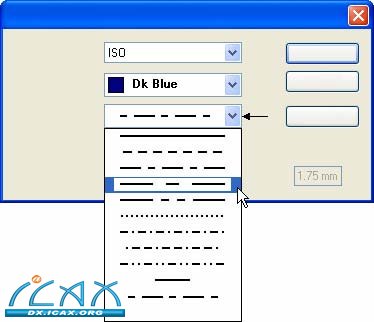
通过选择孔端中点,放置通过埋头直孔中心的中心线。使用IntelliSketch(智能草图)定位垂直线的终点。

第9步:在剖视图上放置边条件。
选择Edge Condition(边条件)命令 。
在Upper(上限)字段中输入12,在Lower(下限)字段中6。
选择剖视图边上的下部水平边,按照下图所示放置符号。
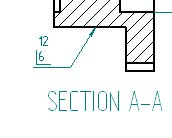
第10步:点击Fit(适合窗口)命令,使视图和图框适合窗口。
第11步:保存文件。
第12步:在图纸页上添加备注。可使用文本框向图纸页添加备注。但是,也可使用文字处理器创建备注,然后将备注直接复制并粘贴到Solid Edge中。
选择Text(文本)命令 。
将Height(高度)设置为25 mm,Width(宽度)设置为50 mm。
点击鼠标,将文本框按照图示放在标题栏上方。此时可能需要使用Zoom Area(缩放区域)命令查看文本。
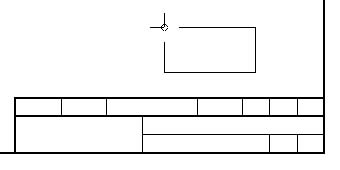
现在图纸页上已增加了一个文本框,您将开始输入文本。在Text(文本)框中输入图示文本。输入"备注:"之后,按回车键另起一行输入第一条备注。另外请注意最后一个字符已转向下一行。因为文本框的宽度不够容纳这一句。
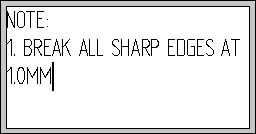
如需修改文本框宽度,点击Select Tool(选择工具)命令,然后标识文本框的边界。选择某一图形手柄并按住鼠标键,拖动鼠标加宽文本框。也可使用Select Tool(选择工具)命令标识文本框,然后在带状工具条上修改其宽度。
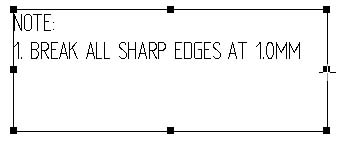
如需添加第二条备注,使用Select Tool(选择工具)标识第一条备注的末尾,按回车键,然后输入新的备注。
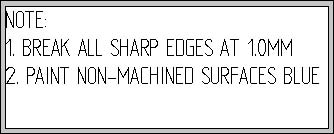
第13步:保存并关闭文件。练习结束。
练习总结
在本次练习中,您学习了如何在图纸中放置形位公差和表面粗糙度符号。
|